
文章插图
电脑IE浏览器实时调试器老是跳出来?方法一:IE浏览器更改1、打开浏览器 , 找到菜单栏的‘工具(T)‘--》‘Internet 选项(O)’打开

文章插图
2、在“Internet 选项”窗口找到‘高级’选项卡

文章插图
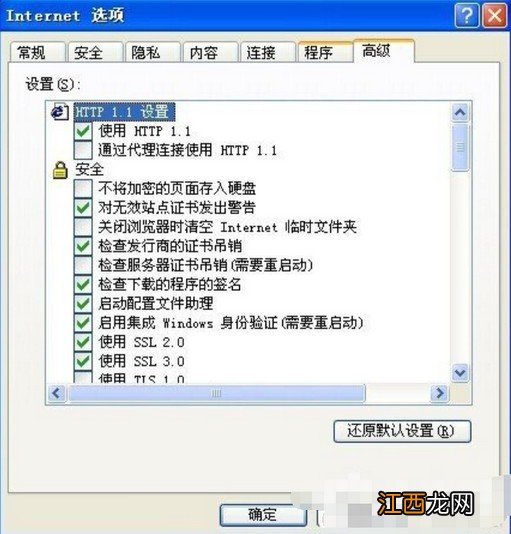
文章插图
3、在‘高级’选项卡中滚动条一直往下拉 , 找到并勾选“禁用脚本调(Internet Explorer)”和“禁用脚本调试(其它)” , 最后点击“确定”即可
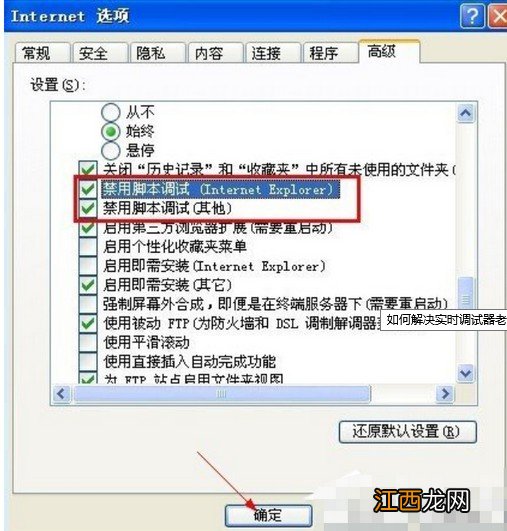
文章插图
【实时调试器出现异常 电脑一直跳出实时调试】4、一般情况下 , 到这一步就可以解决‘实时调试’弹窗的问题了 , 如果还是不行的话 , 请看下一个方法 。
方法二:系统设置1、若以上方法不行请试试这方法:开始---运行
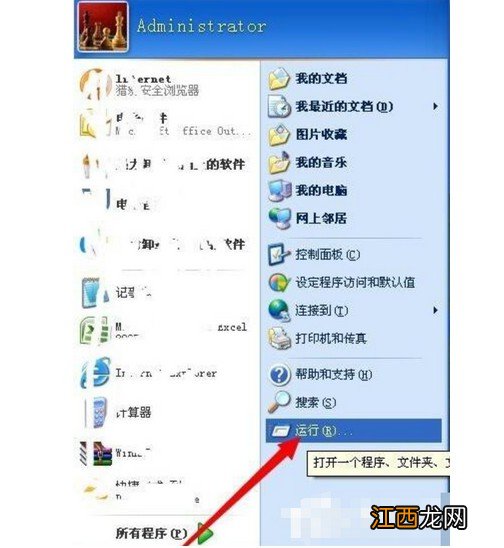
文章插图
2、输入msconfig , 回车
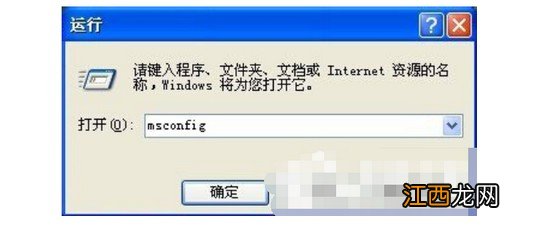
文章插图
3、打开系统配置实用程序 , 点击服务选项卡中

文章插图
4、把“script blocking service”前的对钩点掉 , 点击确定 , 最后重启电脑即可
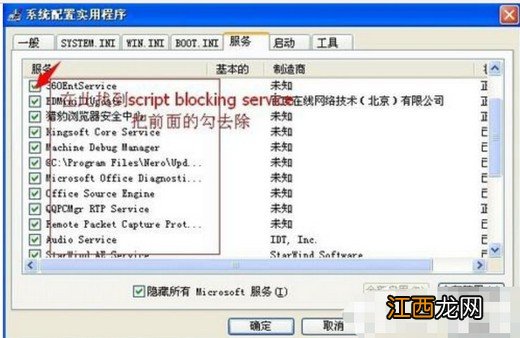
文章插图
电脑服务器visual studio 实时调试器老是跳出来?原因:
发生了未处理的异常(“下标越界: '[number: 0]'”) , 发生位置是 w3wp.exe [2472] 。 对此异常的实时调试失败 , 错误为: 安装的调试器都没有启用实时调试 。 在 Visual Studio 中 , 可以从“工具”/“选项”/“调试”/“实时”启用实时调试 。
解决方法:
通过注册表修改解决、visual studio 菜单更改或者IIS网站属性更改 。
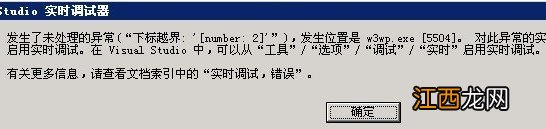
文章插图
方法一:注册表修改解决找到注册表删除以下2个项目
HKEY_LOCAL_MACHINE\SOFTWARE\Microsoft\Windows NT\CurrentVersion\AeDebug\Debugger
HKEY_LOCAL_MACHINE\SOFTWARE\Microsoft\.NETFramework\DbgManagedDebugger
在 64 位 操作系统上需要删除以下注册表项:
HKEY_LOCAL_MACHINE\SOFTWARE\Wow6432Node\Microsoft\Windows NT\CurrentVersion\AeDebug\Debugger
HKEY_LOCAL_MACHINE\SOFTWARE\Wow6432Node\Microsoft\.NETFramework\DbgManagedDebugger
如果想恢复原来的:
执行: drwtsn32 -i’ M" s9 V2 X6 Y e9 s
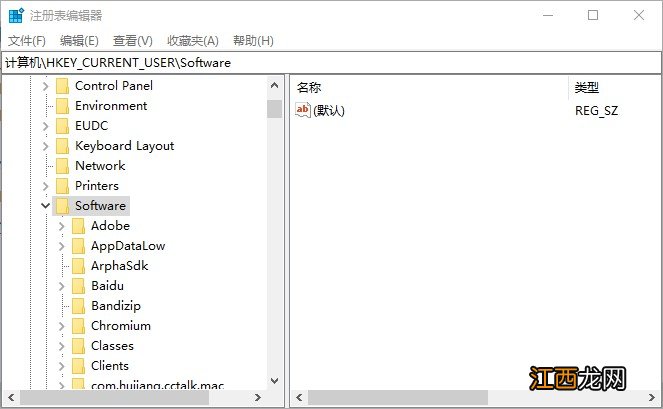
文章插图
方法二:在visual studio 菜单里进行更改进入visual studio中 , 选择【工具】-》【选项】 , 点击【调式】 , 在【实时】选项卡中 , 取消勾选【本机】【脚本】【托管】三个对勾就可以了
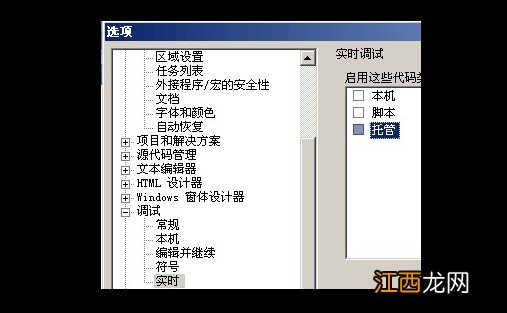
文章插图
或者修改Visual Studio 2008的调试设置:
打开visual studio 2008或visual studio 2005,打开菜单栏-调试-> 异常-> win32 -> “引发”前的钩去掉 , 点击确定即可
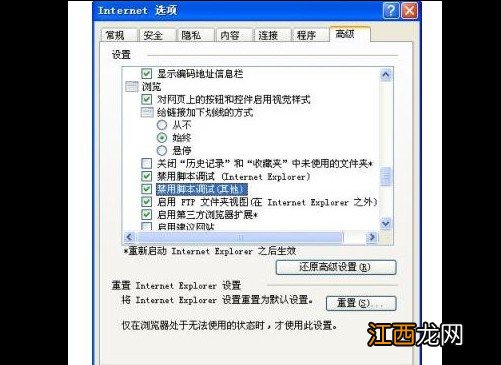
文章插图
方法三:IIS网站属性更改(最可靠的解决办法)在IIS网站属性 , 主目录 , 应用程序配置 , 调试下把第一个对号去掉即可 , 可能是客户的技术调试程序时点上的
相关经验推荐
- 90年马正缘出现年份 90属马二次婚姻在几岁,90年属马的女人有几次婚姻
- 戴尔电脑开机不出现密码框 戴尔笔记本win10系统开机密码忘了怎么办
- 电脑开机出现乱码字体怎么解决 电脑打开网页字体乱码
- 女人必须知道的祛斑误区
- 突然有臭味了是不是鬼 鬼出现的五个前兆,数学书上有鬼
- 华硕电脑dns出现问题怎么办 华硕电脑dns未响应
- 蓝屏代码0x0000000F4 电脑蓝屏出现0x000000f4代码的四个解决方法
- 微信|微信出现这类广告要小心,对方可能正盯着你,你可以关掉这个功能
- 吃瓜是什么意思啊内涵 什么时候出现吃瓜一词
- 个性伤心欲绝朋友圈说说:我把你的名字念一千遍,你就出现好不好


















